苹果手机怎么调相机镜像 苹果手机相机如何设置镜像
更新时间:2024-01-14 11:52:08作者:yang
苹果手机作为一款功能强大的智能手机,其相机功能一直备受用户们的喜爱与关注,在使用苹果手机的过程中,有时我们可能会遇到需要调整相机镜像的情况。苹果手机如何调相机镜像呢?在苹果手机的相机设置中,我们可以轻松找到相机镜像的选项,并进行调整。通过设置镜像,我们可以在拍摄自拍照片时更方便地调整姿势和表情,使照片更加符合我们的预期。接下来让我们一起来了解一下苹果手机相机镜像的设置方法吧!
具体步骤:
1.打开苹果手机进入后,点击手机的设置图标。
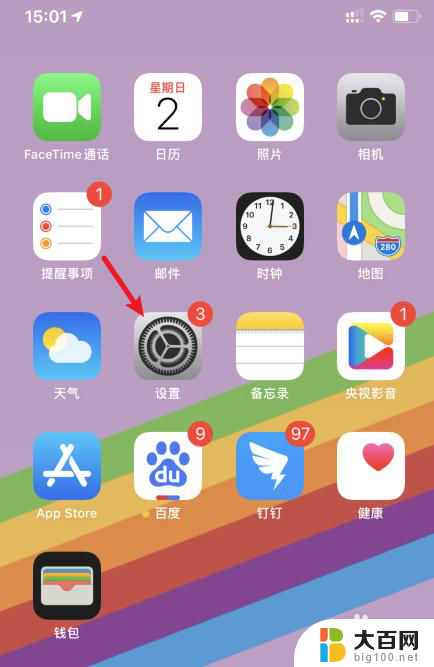
2.在设置界面。点击通用的选项进入。
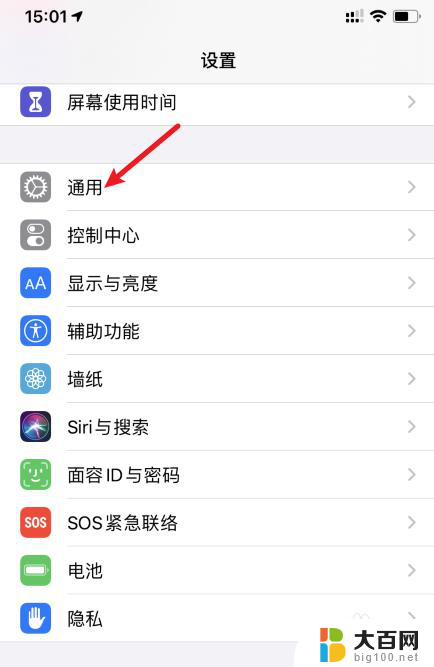
3.进入后,选择上方的软件更新的选项。确保将系统更新到iOS 14。
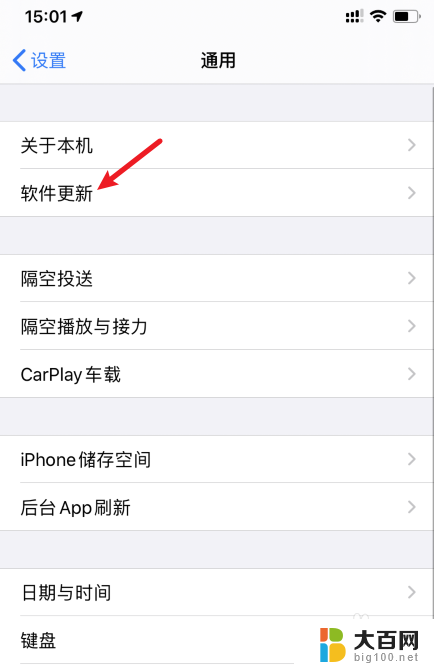
4.更新后,在设置界面。点击相机的选项进入。
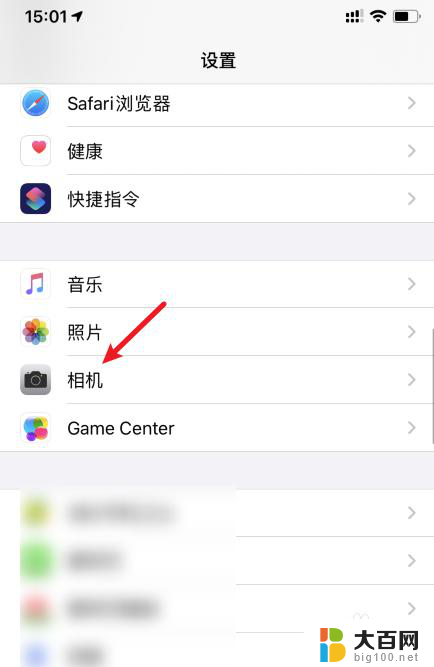
5.之后,将镜像前置镜头的开关打开即可。
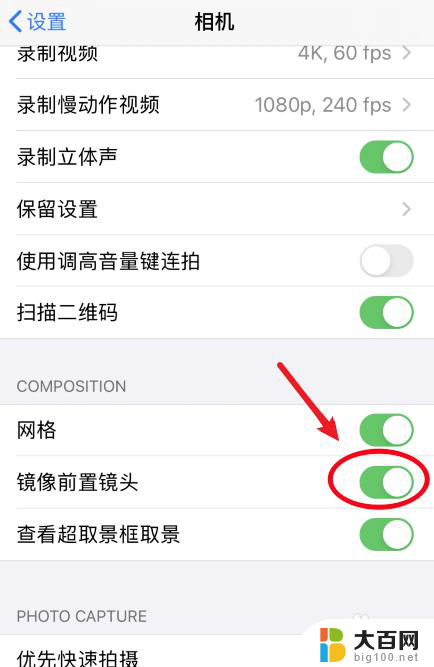
以上就是苹果手机怎么调相机镜像的全部内容,如果你遇到这种现象,可以根据以上方法来解决,希望对大家有所帮助。
苹果手机怎么调相机镜像 苹果手机相机如何设置镜像相关教程
- 苹果手机怎么关镜像 苹果相机如何关闭镜像模式
- 苹果相机怎么取消镜像 苹果相机如何关闭镜像模式
- 苹果xs相机怎么设置镜像 苹果手机相机镜像设置教程
- 苹果手机拍照怎么关闭镜像 苹果相机镜像模式关闭步骤
- iphone6怎么关闭镜像 如何关闭苹果相机的镜像拍摄模式
- 苹果前置摄像头镜像怎么调整 苹果手机前置摄像头镜像设置步骤
- 苹果手机怎么把镜像关闭 怎样才能彻底关闭苹果手机的屏幕镜像
- 苹果手机上的屏幕镜像怎么用 iPhone屏幕镜像教程
- 相机的镜像模式怎么打开 苹果iOS14前置摄像头镜像开启方法
- 苹果11镜像投屏功能怎么用 苹果手机如何使用屏幕镜像功能投屏到电视
- 苹果进windows系统 Mac 双系统如何使用 Option 键切换
- win开机不显示桌面 电脑开机后黑屏无法显示桌面解决方法
- windows nginx自动启动 Windows环境下Nginx开机自启动实现方法
- winds自动更新关闭 笔记本电脑关闭自动更新方法
- 怎样把windows更新关闭 笔记本电脑如何关闭自动更新
- windows怎么把软件删干净 如何在笔记本上彻底删除软件
电脑教程推荐